

Publisher Express est un outil de soumission de travaux intégré dans WebTools Express.
Lorsque vous utilisez Publisher Express pour soumettre un travail d'impression, la taille maximum du travail est de 2 Go.
Cet onglet affiche ce qui suit.
Section Publisher Express.
Vue d'ensemble des travaux actuellement disponibles dans la queue des travaux.
Vue d'ensemble de toutes les Smart Inboxes contenant un ou plusieurs travaux.
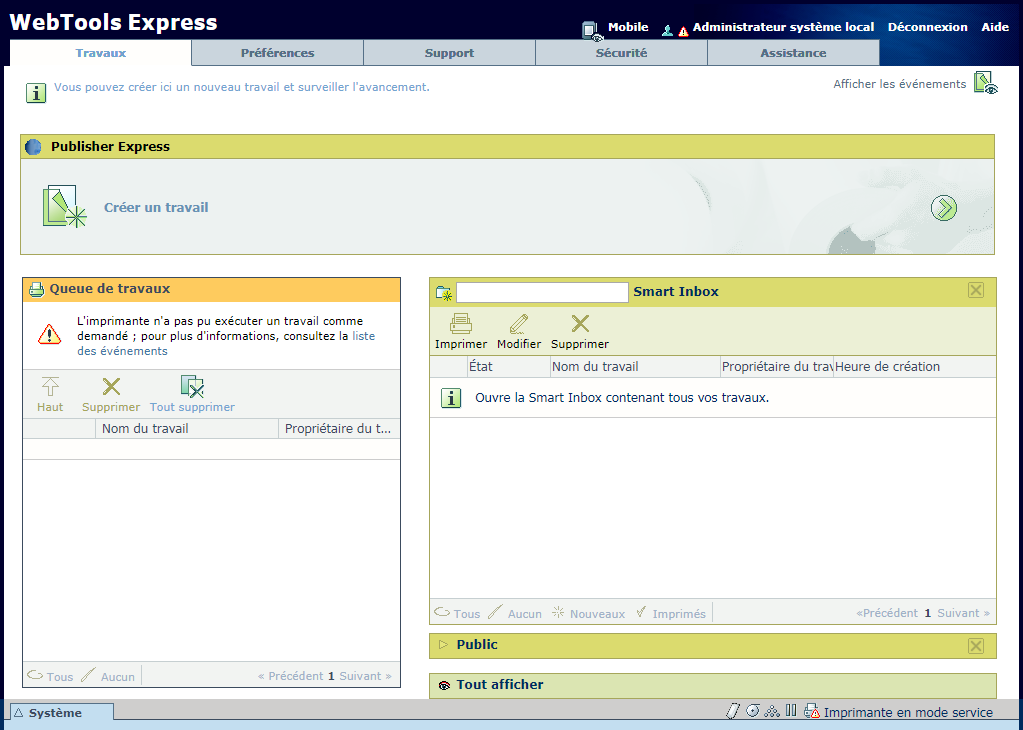
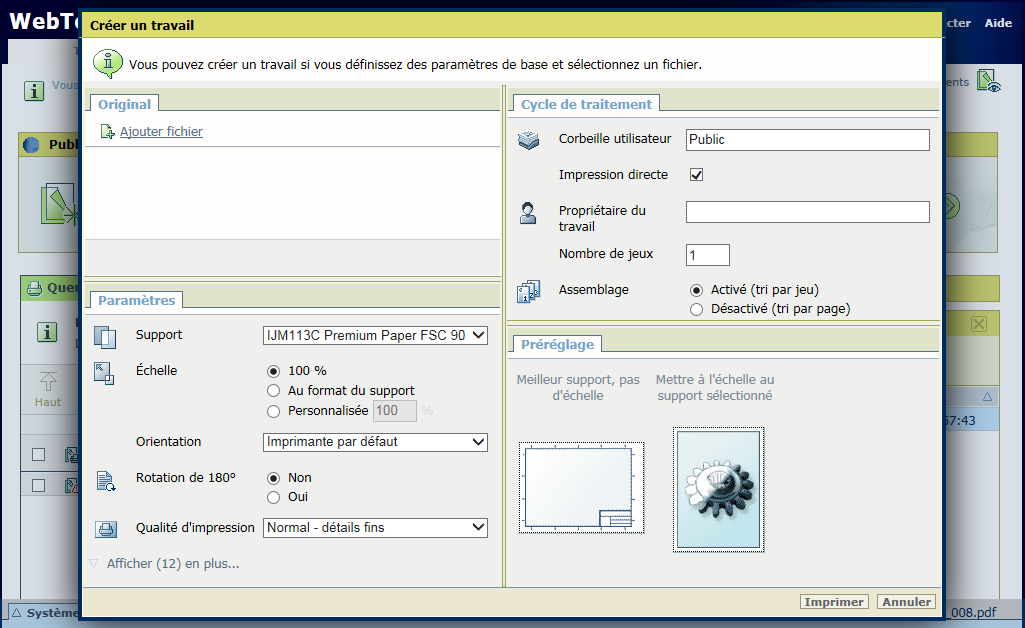
Vous pouvez imprimer des documents aux formats de données suivants. Si vous utilisez d'autres formats, le fichier ne pourra pas être envoyé à l'imprimante.
HP-GL - .hp, .hpg, .hpgl
HP-GL/2 - .hp2
TIFF - .tif
JPEG - .jpg, .jpeg
CalComp - .cc, .906, .907, .951, .crf, .pci
CALS - .cls, .cal
C4
NIRS - .nir, .nif
PostScript 3 - .ps (licensed)
PDF - .pdf (licensed)
Les paramètres de travaux modifiés dans Publisher Express prévalent toujours sur les paramètres par défaut définis dans WebTools Express.
Vous pouvez facilement créer une Smart Inbox en spécifiant un nouveau nom de Smart Inbox.